Aktualisiert July 2025 : Beenden Sie diese Fehlermeldungen und beschleunigen Sie Ihr Computersystem mit unserem Optimierungstool. Laden Sie es über diesen Link hier herunter.
- Laden Sie das Reparaturprogramm hier herunter und installieren Sie es.
- Lassen Sie es Ihren Computer scannen.
- Das Tool wird dann Ihren Computer reparieren.
Wenn Sie feststellen, dass Ihre Windows-Desktop-Diashow in Windows 10/8/7, die früher gut funktionierte, nicht mehr funktioniert, sollten Sie sich diesen Artikel ansehen.
Windows-Diashow-Funktion funktioniert nicht
Wir empfehlen die Verwendung dieses Tools bei verschiedenen PC-Problemen.
Dieses Tool behebt häufige Computerfehler, schützt Sie vor Dateiverlust, Malware, Hardwareausfällen und optimiert Ihren PC für maximale Leistung. Beheben Sie PC-Probleme schnell und verhindern Sie, dass andere mit dieser Software arbeiten:
- Download dieses PC-Reparatur-Tool .
- Klicken Sie auf Scan starten, um Windows-Probleme zu finden, die PC-Probleme verursachen könnten.
- Klicken Sie auf Alle reparieren, um alle Probleme zu beheben.
Zunächst sicherstellen, dass keine installierte Software das Ändern der Hintergrundbilder verhindert. Stellen Sie außerdem sicher, dass Ihre Version von Windows 7 über diese Funktion verfügt.
Windows Starter und Windows Home Basic unterstützen das Ändern des Desktop-Hintergrundbildes und damit die Diashow-Funktion nicht; das sollten Sie also bestätigen! Aber sicher gibt es auch eine Möglichkeit, Ihr Hintergrundbild in der Windows Starter und Basic Edition zu ändern!
Haben Sie das getan, klicken Sie auf das Power-Symbol in Ihrem Infobereich und wählen Sie More Power Options. Dies öffnet die Systemsteuerung, Energieoptionen Applet.
Jetzt von Ihrem aktuellen/ausgewählten Plan aus, klicken Sie auf Planeinstellungen ändern und dann Erweiterte Energieeinstellungen ändern.
Next, in den Erweiterten Einstellungen, erweitern Desktop Hintergrund Einstellungen und dann Diashow.
Stellen Sie hier im Dropdown-Menü jeder Option sicher, dass die entsprechenden Optionen aktiviert sind.
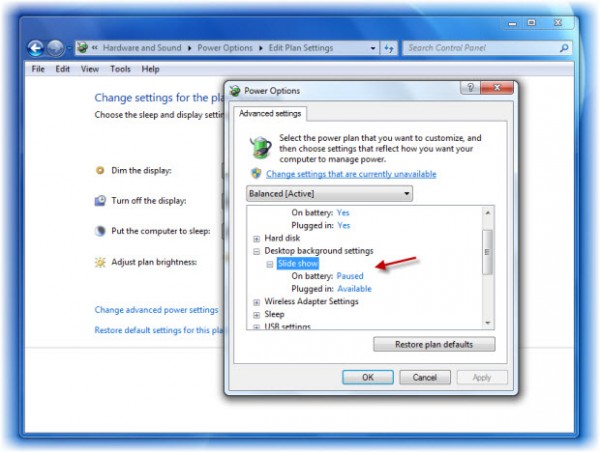
Klick auf Apply/OK.
Beenden.
Sehen Sie diesen Beitrag, wenn Sie das Desktop-Hintergrundbild nicht ändern können oder wenn Sie ein Bild nicht als Hintergrundbild festlegen können.
EMPFOHLEN: Klicken Sie hier, um Windows-Fehler zu beheben und die Systemleistung zu optimieren
